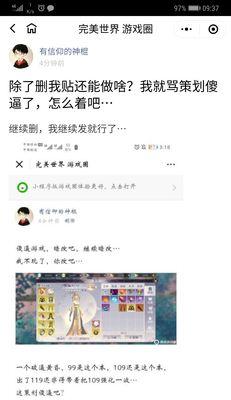笔记本电脑作为移动办公和学习的重要工具,其性能对我们的工作效率和学习体验具有直接的影响。随着笔记本性能的不断提升,越来越多的笔记本配备了四个内存插槽以支持更多内存的扩展。如何正确地使用这四个内存插槽呢?本文将详细为您解答笔记本四个内存插槽的正确插法,并为您讲解插错内存可能会带来的后果。
正确插法的详细步骤
了解笔记本内存插槽布局
在开始插内存之前,我们需要先了解笔记本的内存插槽布局。一般情况下,笔记本背面或侧面会有可拆卸的挡板,打开后可以看到内存插槽。有的笔记本设计为两两一组,分布在主板的同一侧;而有的则分布于主板的不同位置。
检查内存条规格和类型
确保您准备插入的内存条规格和类型与笔记本支持的规格一致。不同代的DDR内存(如DDR3和DDR4)和不同容量的内存条可能需要特别注意。笔记本可能对内存条的速度和时序有特定的支持范围。
确认内存条的正确安装方向
内存条上的金手指是金属触点,这是与插槽接触的部分。确保金手指没有灰尘或异物,然后找到插槽上的缺口(用于防止内存条反向插入的防错设计),将内存条倾斜一定角度,金手指部分先进入插槽,然后平直地推入直到锁定卡位固定。
分批次插入内存条
如果您有多个内存条,通常建议先插入第一个和第三个插槽,或第二个和第四个插槽(具体取决于笔记本的内存通道设计)。待这些内存条稳定工作后,再插入剩余的插槽。这是因为某些笔记本的双通道内存配置需要特定的插槽配对才能启用双通道模式。
开启笔记本检查内存识别情况
全部内存条安装完成后,开机检查BIOS或系统信息中是否正确识别了所有内存条及其容量。如果识别有误或内存不工作,可能是内存条插得不够紧或插槽有污物,需要重新拔出清理后再试。
插错内存的后果
系统无法启动
最常见的情况是系统无法启动或启动时不断重启。这是因为错误的内存条或插槽可能会导致内存读取错误,使得系统无法加载操作系统。
内存不被识别或容量显示不正确
如果您的内存条规格与笔记本要求不符,或者安装时方向错误、未锁紧,笔记本可能无法识别内存条,或者识别的内存容量不正确。
散热问题和损坏风险
错误安装的内存条可能会导致散热不畅,长期运行可能导致笔记本过热,甚至损坏内存条和主板。
性能下降
即使内存错误安装没有立即引发系统故障,也可能因为无法启用双通道模式而导致性能不如预期。
结语
笔记本的四个内存插槽如果正确使用,可以让机器的性能发挥到极致;反之,则可能带来一系列的问题。希望本文的详细步骤和注意事项能帮助您顺利完成内存条的安装。记住,正确的操作和仔细的检查是保证笔记本运行稳定和性能优异的关键。如果在安装过程中遇到任何问题,及时查阅官方手册或向专业人士求助,是明智之选。